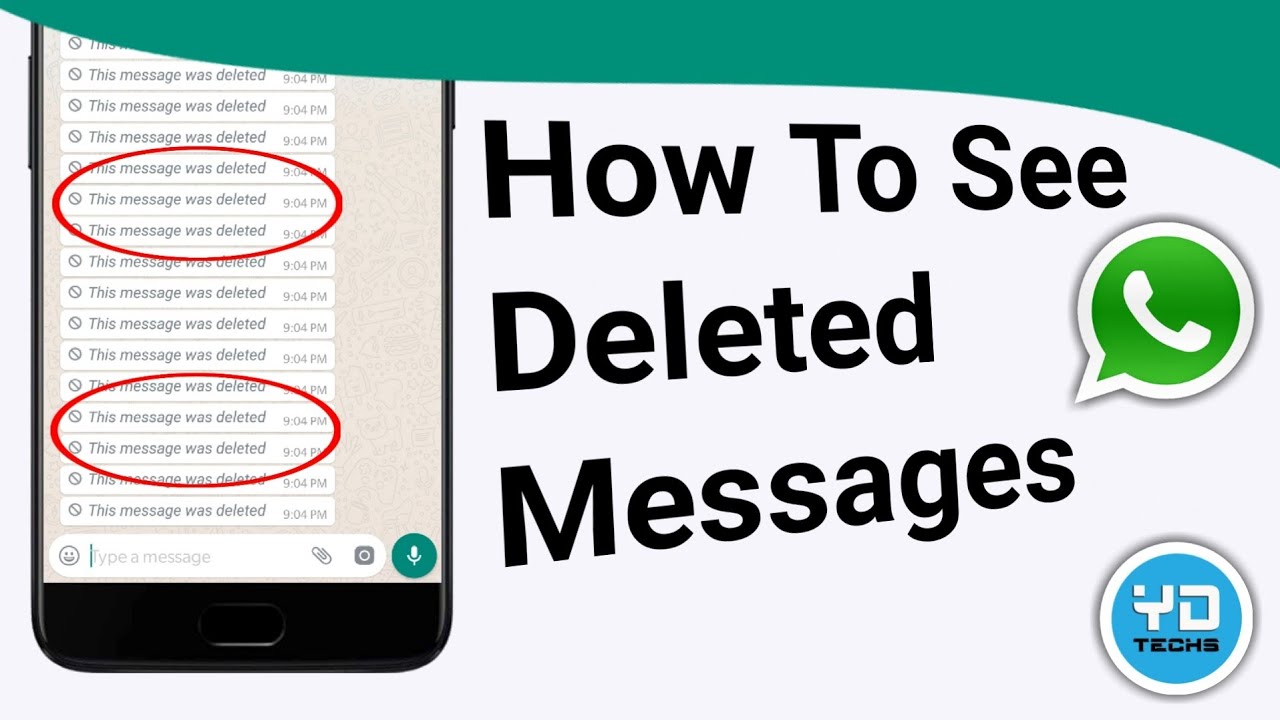Cara melihat foto yang sudah dihapus di wa – Apakah Anda tidak sengaja menghapus foto penting di WhatsApp dan ingin mengembalikannya? Tenang, ada cara untuk melihat foto WhatsApp yang sudah dihapus. Panduan ini akan menjelaskan metode efektif untuk memulihkan foto Anda, baik melalui cadangan lokal, Google Drive, atau aplikasi pihak ketiga.
Menghapus foto WhatsApp bisa membuat frustasi, tetapi dengan mengikuti langkah-langkah yang tepat, Anda dapat meningkatkan peluang untuk memulihkannya. Panduan ini akan menguraikan berbagai metode pemulihan, membantu Anda menemukan solusi terbaik untuk situasi spesifik Anda.
Metode Pemulihan Foto WA yang Dihapus
Menghapus foto di WhatsApp secara tidak sengaja bisa membuat frustrasi. Namun, jangan khawatir, ada beberapa cara untuk memulihkan foto yang sudah dihapus. Berikut ini beberapa metode yang bisa kamu coba:
Pemulihan Cadangan Lokal
WhatsApp secara otomatis membuat cadangan lokal dari pesan dan media pada ponsel kamu. Jika foto yang dihapus belum lama, kamu dapat memulihkannya dari cadangan ini.
- Uninstall WhatsApp dari ponsel kamu.
- Instal ulang WhatsApp dan verifikasi nomor telepon kamu.
- Saat diminta untuk memulihkan dari cadangan, pilih “Pulihkan”.
Pemulihan Cadangan Google Drive
Jika kamu mengaktifkan fitur pencadangan Google Drive di WhatsApp, kamu dapat memulihkan foto yang dihapus dari sana.
- Uninstall WhatsApp dari ponsel kamu.
- Instal ulang WhatsApp dan verifikasi nomor telepon kamu.
- Saat diminta untuk memulihkan dari cadangan, pilih “Google Drive”.
- Pilih cadangan terbaru yang berisi foto yang dihapus.
Aplikasi Pihak Ketiga
Ada beberapa aplikasi pihak ketiga yang dapat membantu kamu memulihkan foto WhatsApp yang dihapus. Namun, penting untuk memilih aplikasi yang bereputasi baik dan aman digunakan.
- Cari aplikasi pemulihan WhatsApp di Google Play Store atau App Store.
- Pilih aplikasi dengan peringkat dan ulasan yang baik.
- Ikuti instruksi di dalam aplikasi untuk memulihkan foto yang dihapus.
Cara Mengakses Cadangan WA
Mengakses cadangan WhatsApp sangat penting jika Anda tidak sengaja menghapus pesan penting atau kehilangan ponsel. WhatsApp menawarkan dua cara untuk mencadangkan obrolan Anda: di Google Drive (untuk Android) atau iCloud (untuk iPhone).
Mengakses Cadangan di Android
Untuk mengakses cadangan WA di Android, ikuti langkah-langkah berikut:
- Hapus instalan WhatsApp dari perangkat Anda.
- Instal ulang WhatsApp dan verifikasi nomor telepon Anda.
- WhatsApp akan secara otomatis mendeteksi cadangan Anda di Google Drive.
- Ketuk “Pulihkan” untuk memulihkan cadangan.
Mengakses Cadangan di iPhone, Cara melihat foto yang sudah dihapus di wa
Untuk mengakses cadangan WA di iPhone, ikuti langkah-langkah berikut:
- Hapus instalan WhatsApp dari perangkat Anda.
- Instal ulang WhatsApp dan verifikasi nomor telepon Anda.
- WhatsApp akan secara otomatis mendeteksi cadangan Anda di iCloud.
- Ketuk “Pulihkan Riwayat Obrolan” untuk memulihkan cadangan.
Mengekspor Cadangan WA
Anda juga dapat mengekspor cadangan WhatsApp Anda ke file teks. Ini berguna jika Anda ingin menyimpan cadangan secara lokal atau membaginya dengan orang lain.
Untuk mengekspor cadangan WA di Android, ikuti langkah-langkah berikut:
- Buka WhatsApp dan ketuk ikon “Pengaturan”.
- Ketuk “Obrolan” dan kemudian “Cadangan Obrolan”.
- Ketuk “Ekspor Obrolan”.
- Pilih obrolan yang ingin Anda ekspor dan ketuk “Ekspor”.
Untuk mengekspor cadangan WA di iPhone, ikuti langkah-langkah berikut:
- Buka WhatsApp dan ketuk ikon “Pengaturan”.
- Ketuk “Obrolan” dan kemudian “Cadangan Obrolan”.
- Ketuk “Ekspor Obrolan”.
- Pilih obrolan yang ingin Anda ekspor dan ketuk “Kirim Email”.
Memulihkan Foto dari Cadangan
Jika Anda tidak sengaja menghapus foto penting dari WhatsApp, Anda dapat memulihkannya dari cadangan. WhatsApp secara otomatis mencadangkan foto dan pesan Anda ke penyimpanan lokal atau Google Drive.
Cara melihat foto yang sudah dihapus di WhatsApp memang cukup membingungkan. Tapi, ada trik mudah yang bisa dicoba. Nah, sebelum mencoba trik itu, jangan lupa untuk cek no by.u kamu terlebih dahulu untuk memastikan nomor yang terdaftar masih aktif. Setelah itu, baru deh lanjutkan trik untuk melihat foto yang dihapus di WhatsApp.
Memulihkan Foto dari Cadangan Lokal
Cadangan lokal disimpan di memori internal ponsel Anda. Untuk memulihkan foto dari cadangan lokal:
- Copot pemasangan WhatsApp dari ponsel Anda.
- Instal ulang WhatsApp dan verifikasi nomor telepon Anda.
- WhatsApp akan mendeteksi cadangan lokal dan meminta Anda untuk memulihkannya.
- Ketuk “Pulihkan” untuk memulihkan foto dan pesan Anda.
Memulihkan Foto dari Cadangan Google Drive
Cadangan Google Drive disimpan di akun Google Anda. Untuk memulihkan foto dari cadangan Google Drive:
- Pastikan Anda memiliki koneksi internet yang stabil.
- Copot pemasangan WhatsApp dari ponsel Anda.
- Instal ulang WhatsApp dan verifikasi nomor telepon Anda.
- WhatsApp akan mendeteksi cadangan Google Drive dan meminta Anda untuk memulihkannya.
- Ketuk “Pulihkan” untuk memulihkan foto dan pesan Anda.
Proses pemulihan dapat memakan waktu tergantung pada ukuran cadangan Anda.
Aplikasi Pemulihan Foto Pihak Ketiga
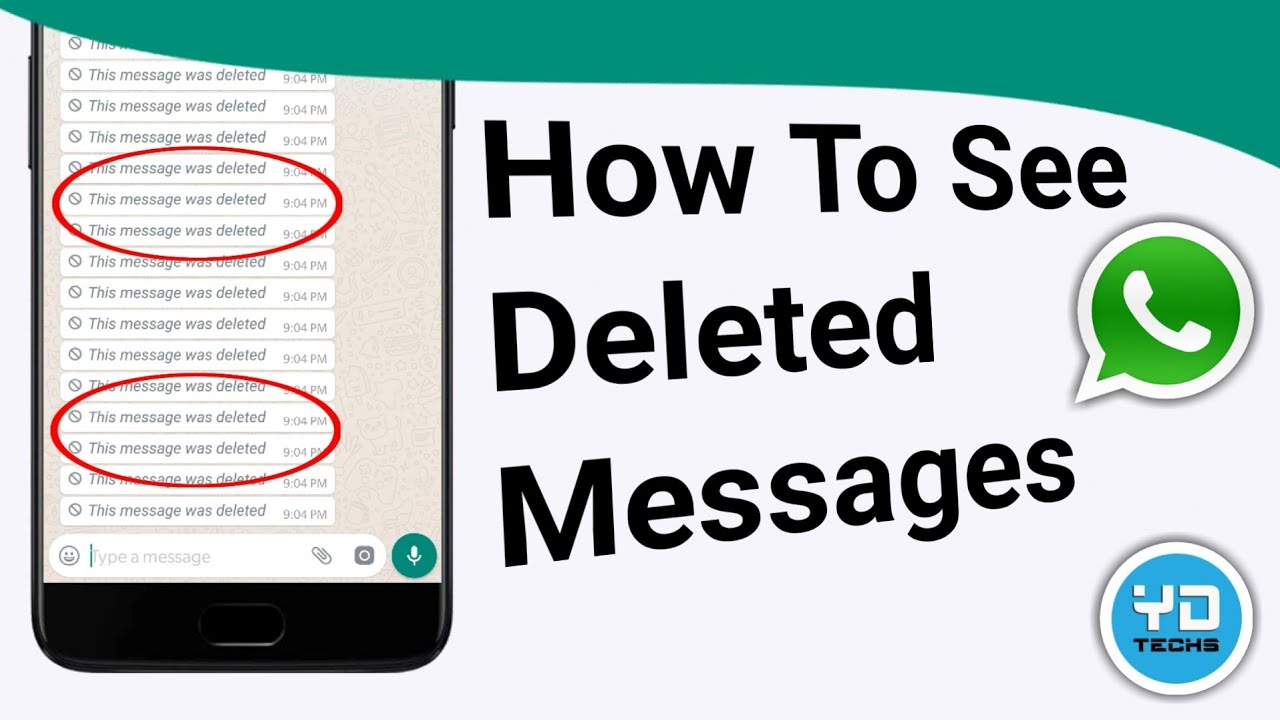
Aplikasi pemulihan foto pihak ketiga menawarkan cara tambahan untuk memulihkan foto yang dihapus. Aplikasi ini memindai memori perangkat dan mencoba memulihkan file yang telah dihapus, meskipun tidak selalu berhasil.
Fitur Aplikasi Pemulihan Foto Pihak Ketiga
Aplikasi pemulihan foto pihak ketiga biasanya memiliki fitur berikut:
- Pemindaian mendalam untuk memulihkan file yang dihapus
- Opsi untuk memilih jenis file tertentu untuk pemulihan
- Pratinjau file yang dapat dipulihkan sebelum pemulihan
Keterbatasan Aplikasi Pemulihan Foto Pihak Ketiga
Namun, aplikasi pemulihan foto pihak ketiga juga memiliki keterbatasan:
- Tidak selalu dapat memulihkan semua file yang dihapus
- Proses pemulihan bisa memakan waktu lama
- Beberapa aplikasi mungkin memerlukan akses root pada perangkat
Contoh Aplikasi Pemulihan Foto Pihak Ketiga
Beberapa aplikasi pemulihan foto pihak ketiga yang populer dan terpercaya antara lain:
- DiskDigger
- Recuva
- Undeleter
Langkah-langkah Menggunakan Aplikasi Pemulihan Foto Pihak Ketiga
Langkah-langkah umum menggunakan aplikasi pemulihan foto pihak ketiga adalah sebagai berikut:
- Unduh dan instal aplikasi pemulihan foto di perangkat.
- Buka aplikasi dan pindai memori perangkat untuk mencari file yang dihapus.
- Pilih file yang ingin dipulihkan.
- Simpan file yang dipulihkan ke lokasi yang aman.
Tips Mencegah Kehilangan Foto WA
Kehilangan foto di WhatsApp bisa bikin jengkel. Untungnya, ada beberapa cara untuk mencegah hal ini terjadi.
Cadangkan Foto Secara Teratur
Cara paling efektif untuk mencegah kehilangan foto WA adalah dengan mencadangkannya secara teratur. Ada dua cara untuk melakukan ini:
- Pencadangan Otomatis:WhatsApp secara otomatis mencadangkan obrolan dan media, termasuk foto, ke Google Drive. Pastikan fitur ini aktif di pengaturan WhatsApp Anda.
- Pencadangan Manual:Anda juga dapat membuat cadangan manual obrolan dan media Anda dengan mengekspornya ke kartu SD atau penyimpanan cloud.
Aktifkan Penyimpanan Otomatis
WhatsApp memiliki fitur penyimpanan otomatis yang akan menyimpan foto dan video yang Anda terima ke galeri ponsel Anda. Pastikan fitur ini diaktifkan di pengaturan WhatsApp Anda untuk mencegah kehilangan foto yang tidak disengaja.
Kelola Penyimpanan Foto
Jika Anda memiliki banyak foto di WhatsApp, penting untuk mengelola penyimpanan foto Anda secara teratur. Anda dapat melakukan ini dengan:
- Hapus Foto yang Tidak Diperlukan:Tinjau foto-foto Anda dan hapus yang tidak lagi Anda perlukan.
- Gunakan Aplikasi Pembersih:Ada banyak aplikasi pembersih pihak ketiga yang dapat membantu Anda mengidentifikasi dan menghapus foto yang tidak diinginkan.
- Aktifkan Kompresi Foto:WhatsApp memiliki fitur kompresi foto yang dapat mengurangi ukuran foto yang Anda kirim dan terima. Ini dapat membantu menghemat ruang penyimpanan.
Kesimpulan Akhir: Cara Melihat Foto Yang Sudah Dihapus Di Wa
Dengan memahami metode pemulihan foto WhatsApp yang dihapus, Anda dapat melindungi kenangan berharga Anda dari kehilangan yang tidak disengaja. Cadangkan foto Anda secara teratur, aktifkan penyimpanan otomatis, dan gunakan aplikasi pihak ketiga yang andal untuk ketenangan pikiran. Mengikuti tips ini akan memastikan bahwa foto WhatsApp Anda tetap aman dan dapat diakses kapan saja Anda membutuhkannya.